图文详解电脑锁屏怎么设置
- 2019-04-07 09:04:00 分类:win10
前几天小编收到一个用户的求助信息,说想给自己的电脑设置一个锁屏,但是不知道锁屏设置的方法,其实电脑锁屏的设置方法是很简单的,下面就来看看小编是怎么操作的吧!
很多朋友在不使用电脑时候喜欢给电脑设置锁屏,但是有部分想设置锁屏的朋友却不知道怎么设置锁屏,其实方法还是很简单,下面小编就给您带来电脑设置锁屏的方法。
电脑锁屏怎么设置
1.小编这里以win10系统为例说明,鼠标右键任务栏,在弹出的菜单中选择设置打开。

电脑锁屏示例1
2.在设置页面的左侧点击“锁屏界面”,继续下一步。
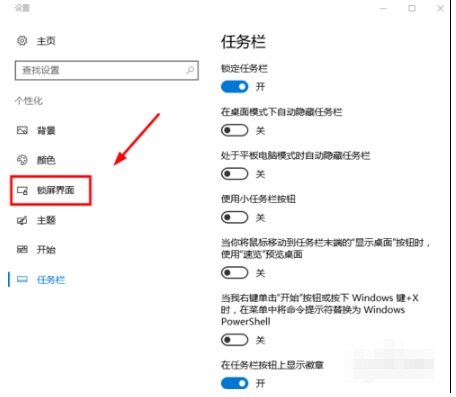
锁屏设置示例2
3.在背景处选择图片,继续下一步。
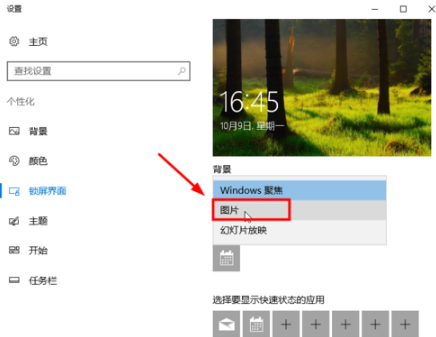
锁屏设置示例3
4.接着点击浏览按钮,进入下一步。
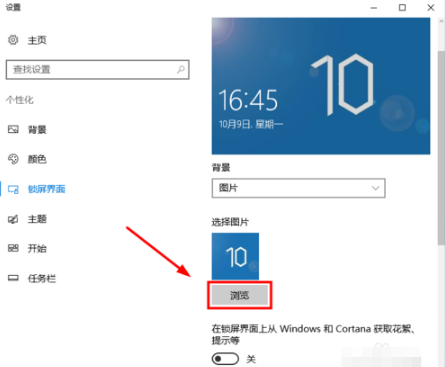
电脑锁屏示例4
5.选择你想设置的背景图片,进入下一步。
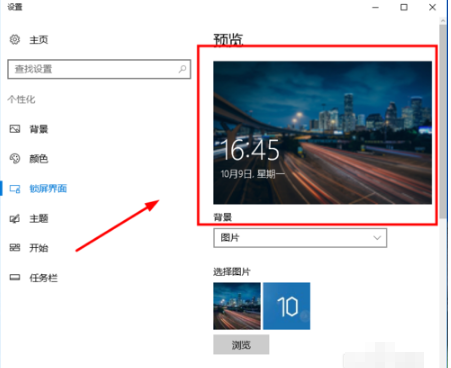
电脑锁屏示例5
6.点击屏幕超时设置,进入下一步。
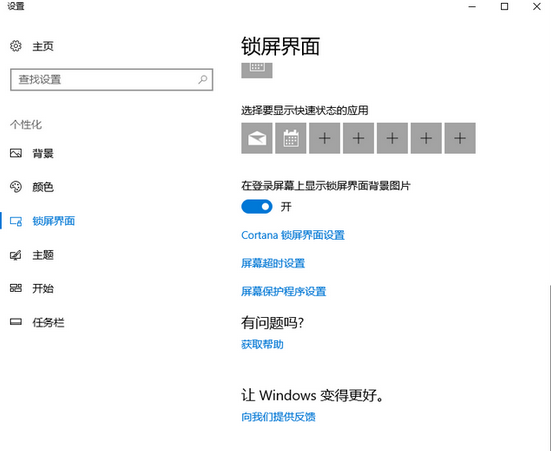
电脑锁屏怎么设置示例6
7.在屏幕一栏选择时间即可。
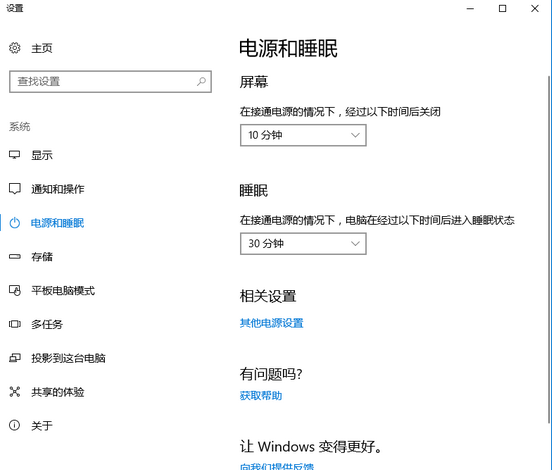
设置锁屏示例7
现在知道电脑锁屏怎么设置了吧,希望对您有帮助。
上一篇:图文详解win10更新的解决方法
下一篇:图文详解拨号连接自动弹出怎么办